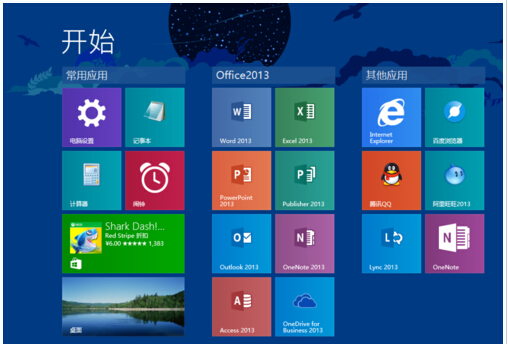1、先看看“開始”屏幕,如下圖所示。
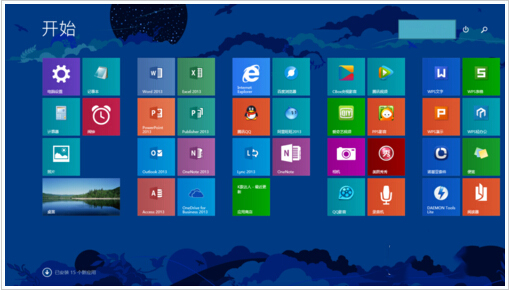
2、添加磁貼:
單擊“開始”屏幕下面的下箭頭。
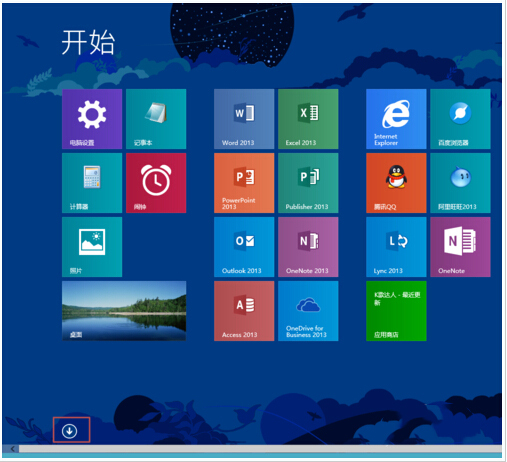
3、打開所有應用界面,選擇應用上右擊,然後選擇“固定到‘開始’屏幕”,即可將應用快捷方式以磁貼形式固定到“開始”屏幕。
說明:單擊該界面下方的上箭頭即可返回到“開始”屏幕
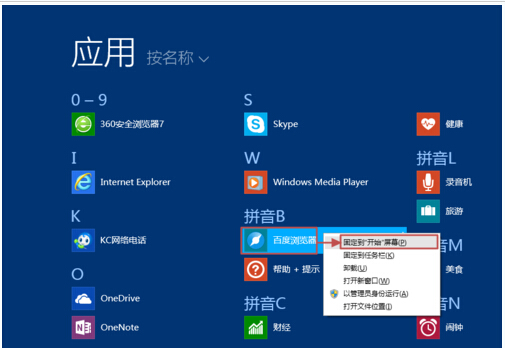
4、調整磁貼位置:在磁貼上按住鼠標左鍵,拖拽到合適的位置放開鼠標即可。
5、調整磁貼的大小:在磁貼上右擊,然後選擇“調整大小”,這裡可以根據實際情況來選擇“小”、“中”、“寬”、“大”。 例如選擇“寬”。
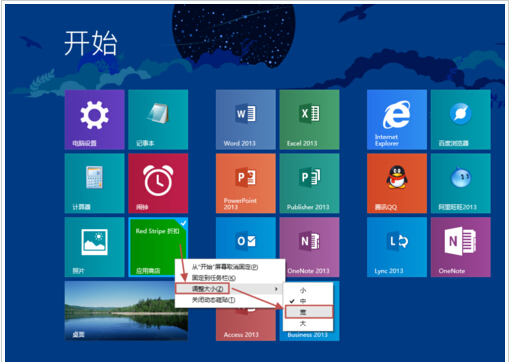
6、刪除磁貼:在磁貼上右擊,然後選擇“從‘開始’屏幕取消固定”即可。
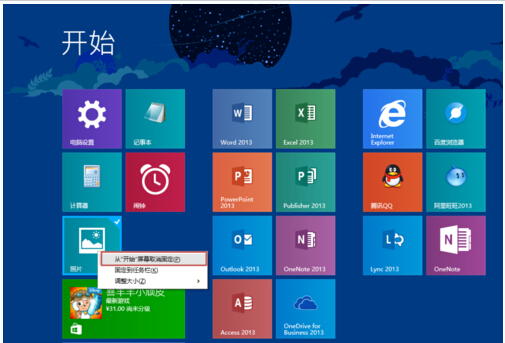
7、啟用或關閉動態磁貼:在磁貼上右擊,然後選擇“關閉動態磁貼”或“啟用動態磁貼”。
說明:並非所有的磁貼都有此功能。
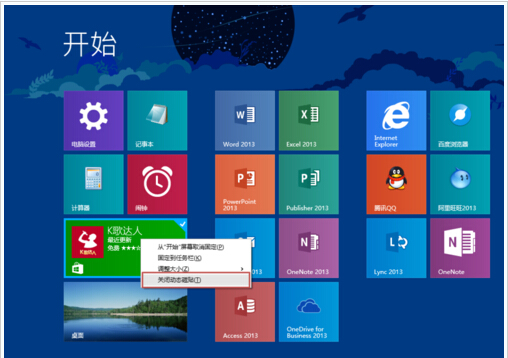
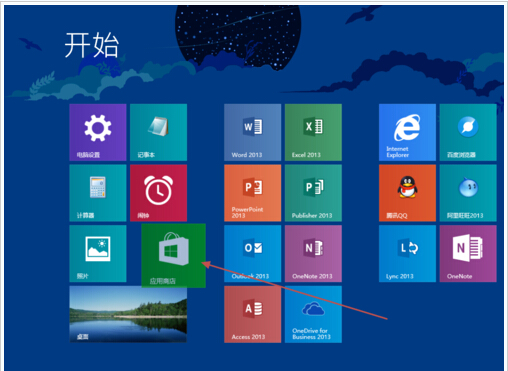
8、磁貼組命名:在“開始”屏幕空白區域右擊,然後單擊單擊“命名組”。
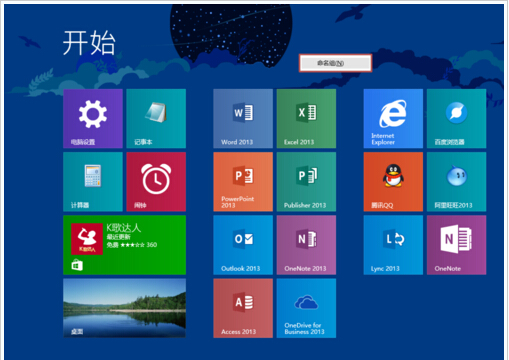
9、給磁貼組輸入名稱。
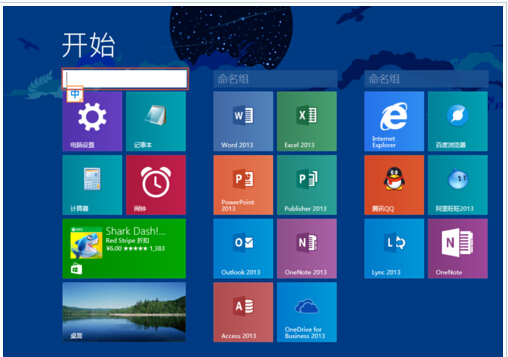
10、現在看看效果吧,如下圖所示。